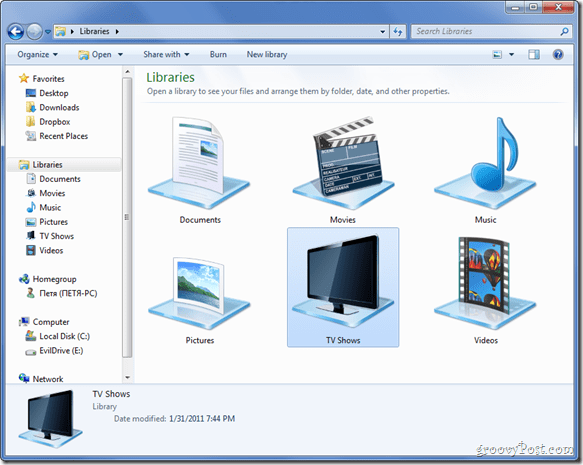Windows 7 a introdus o modalitate excelentă de a gestiona mai multe fișiere și foldere din aceeași categorie - biblioteci. Deși există o mulțime de funcții în ceea ce privește gestionarea fișierelor în bibliotecile Windows 7, ceea ce lipsește este o nuanță de personalizare. Să rezolvăm această problemă prin adăugarea unei pictograme personalizate la una dintre bibliotecile noastre.
Windows 7 a introdus o modalitate excelentă de a gestiona mai multe fișiere și foldere din aceeași categorie - biblioteci. Deși există o mulțime de funcții în ceea ce privește gestionarea fișierelor în bibliotecile Windows 7, ceea ce lipsește este o nuanță de personalizare. Să rezolvăm această problemă prin adăugarea unei pictograme personalizate la una dintre bibliotecile noastre.
Pasul 1 (Opțional) - Crearea unei biblioteci noi
Deși acest lucru funcționează și la bibliotecile încorporate în ferestre, este posibil să doriți să vă creați propria bibliotecă, deoarece pictogramele din bibliotecile încorporate sunt destul de frumoase. 
Începeți prin deschidere Biblioteci.

Acum Click dreapta și alege Nou> Biblioteca.

Denumiți biblioteca dvs. orice doriți și apăsați introduce.
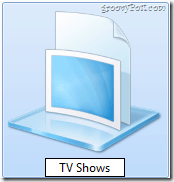
Pasul 2 - Găsirea unei pictograme adecvate
Acum trebuie să găsiți o pictogramă corespunzătoare pentru biblioteca dvs. Puteți doar Google pe unul singur, ca câteva mai jos ...

… Sau poți să fii creativ și să-ți faci unul singur (la fel ca și mine).

Pasul 3 - Localizarea .library-ms Fișiere de configurare
Acum trebuie să deschidem exploratorul pentru a localiza locația .library-ms fișiere care conțin informații despre biblioteci, conținutul bibliotecii și pictogramele pentru acestea.
Deschide Explorator și navigați la:
C: \ Users \[Nume de utilizator]\ AppData \ Roaming \ Microsoft \ Windows \ Biblioteci
unde în loc de „[User Name]” ai pus, bine, numele tău de utilizator!: D
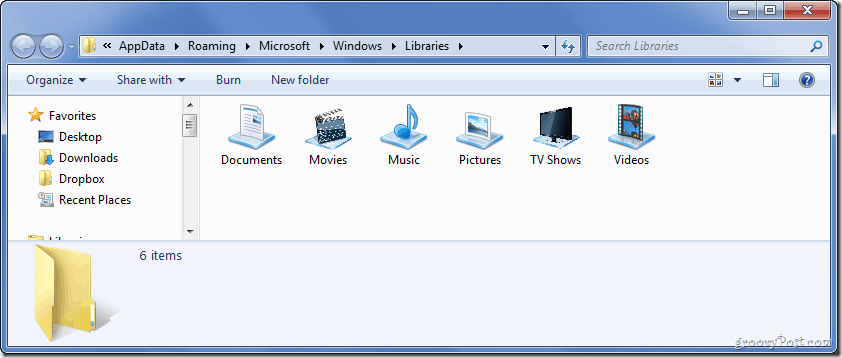
Pasul 4 - Deschiderea .library-ms Fișier în Notepad
Acum deschis Meniu Start tipNotepad și lovitintroduce pentru a deschide un bloc de notițe.
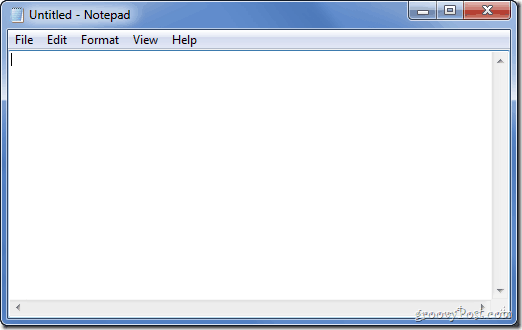
Acum pur și simplu trageți .library-ms fișier cu un nume de fișier în conformitate cu cel în care ați dat noua dvs. bibliotecă mai devreme Notepad.
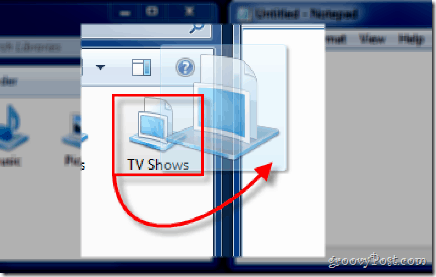
Pasul 5 - Efectuarea modificărilor necesare
Acum va trebui să adăugați un linie chiar între
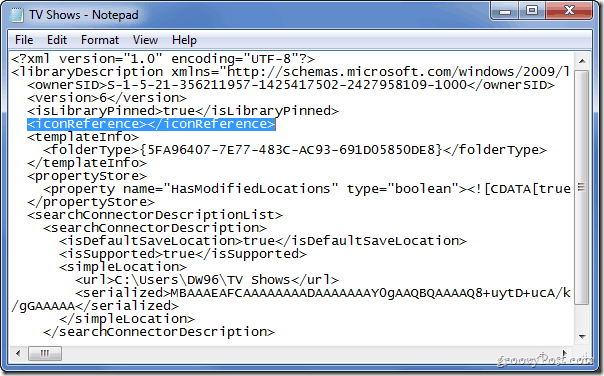
Între>
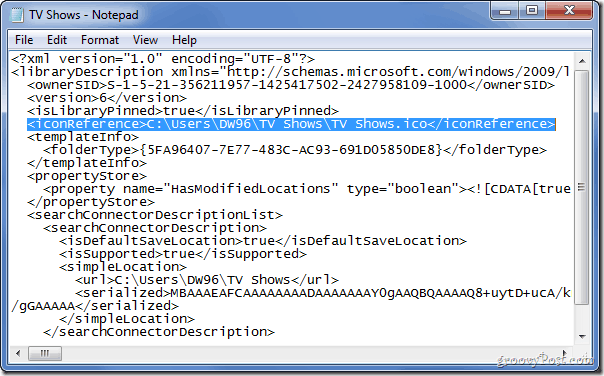
În calitate de mare în sfârșit, apăsați Ctrl + S pentru a salva fișierul, apoi închideți Blocul de notă.
Terminat!
Acum puteți deschide Biblioteci din nou și aruncați o privire la ceea ce ați obținut!